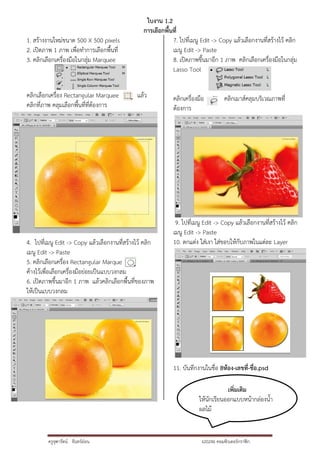More Related Content
Similar to ใบงาน 1.2 การเลือกพื้นที่ Marquee Tool
Similar to ใบงาน 1.2 การเลือกพื้นที่ Marquee Tool (13)
ใบงาน 1.2 การเลือกพื้นที่ Marquee Tool
- 1. ใบงาน 1.2
การเลือกพื้นที่
1. สรางงานใหมขนาด 500 X 500 pixels 7. ไปที่เมนู Edit -> Copy แลวเลือกงานที่สรางไว คลิก
2. เปดภาพ 1 ภาพ เพื่อทําการเลือกพื้นที่ เมนู Edit -> Paste
3. คลิกเลือกเครื่องมือในกลุม Marquee
8. เปดภาพขึ้นมาอีก 1 ภาพ คลิกเลือกเครืองมือในกลุม
่
Lasso Tool
คลิกเลือกเครื่อง Rectangular Marquee แลว คลิกเครื่องมือ คลิกเมาสคลุมบริเวณภาพที่
คลิกที่ภาพ คลุมเลือกพื้นที่ทตองการ
ี่ ตองการ
9. ไปที่เมนู Edit -> Copy แลวเลือกงานที่สรางไว คลิก
เมนู Edit -> Paste
4. ไปที่เมนู Edit -> Copy แลวเลือกงานที่สรางไว คลิก 10. ตกแตง ใสเงา ใสขอบใหกับภาพในแตละ Layer
เมนู Edit -> Paste
5. คลิกเลือกเครื่อง Rectangular Marque
คางไวเพื่อเลือกเครื่องมือยอยเปนแบบวงกลม
6. เปดภาพขึนมาอีก 1 ภาพ แลวคลิกเลือกพื้นที่ของภาพ
้
ใหเปนแบบวงกลม
11. บันทึกงานในชื่อ Bหอง-เลขที-ชื่อ.psd
่
เพิ่มเติม
ใหนักเรียนออกแบบหนากลองน้ํา
ผลไม
ครูจุฑารัตน จันทรออน ง20246 คอมพิวเตอรกราฟก